Te ayudamos con tu factura electrónica
Plugins adicionales
Introducción: ElequipoIA es una plataforma flexible que se puede ampliar mediante plugins adicionales para cubrir funcionalidades específicas. Además de las funciones básicas de facturación y contabilidad, existen plugins oficiales y de terceros que agregan módulos como un TPV (Terminal Punto de Venta) para ventas de mostrador, un CRM para gestión de oportunidades comerciales, control de registro horario de empleados, un portal del cliente para que tus clientes consulten sus facturas en línea, sistemas de prepago para llevar saldos a cuenta, e incluso plugins para escanear documentos automáticamente. A continuación, te presentamos algunos de los plugins más populares, con una explicación de para qué sirven y cómo utilizarlos a nivel básico. No te preocupes: todos están orientados a usuarios finales, sin necesidad de programación; solo es cuestión de activarlos y aprovechar sus interfaces gráficas.
TPVNeo: ventas rápidas en mostrador
Este plugin añade un Terminal de Punto de Venta ideal para comercios, tiendas o cualquier negocio que realice ventas directas al público. La interfaz de TPVNeo está pensada para ser ágil y táctil, similar a la de una caja registradora o programa de ventas de tienda.
Cómo realizar una venta en TPVNeo:
1- Abrir el TPV: Una vez activado el plugin TPVNeo, encontrarás en ElequipoIA un menú o botón llamado TPV (a veces en la parte superior o en Ventas → TPV). Al hacer clic, se abrirá la pantalla del TPV, generalmente a pantalla completa, mostrando un panel para añadir productos al ticket de venta.
2-Añadir productos al ticket: En la pantalla de TPV verás listados tus productos (a menudo organizados por categorías, con botones grandes si has configurado imágenes o nombres cortos). Si dispones de un lector de códigos de barras, también puedes escanear el código de un producto y éste se añadirá automáticamente. Cada vez que selecciones un producto o lo escanees, aparecerá en el ticket (la columna de la derecha) con su precio y cantidad (inicialmente 1 unidad).
3- Ajustar cantidades o eliminar: Si un cliente lleva más de una unidad de un producto, puedes pulsar sobre ese producto en el ticket y ajustar la cantidad, o usar botones +/-. Si se equivocaste de artículo, selecciona la línea y presiona la opción de eliminar para quitarlo del ticket. Verás que el total se actualiza en tiempo real conforme añades o quitas productos.
4- Aplicar descuentos (opcional): TPVNeo suele permitir aplicar un descuento general al ticket o por línea, si fuera necesario (por ejemplo, un descuento promocional). Esto puede variar según configuración, pero normalmente hay un botón de % descuento donde introduces el porcentaje a aplicar.
5- Cobrar la venta: Una vez el ticket tiene todos los productos que el cliente va a llevar, toca cerrar la venta. Pulsa el botón Cobrar. Se abrirá una ventana/modal preguntando la forma de pago. Por ejemplo, puedes elegir Efectivo si te pagan en metálico, Tarjeta si pagan con datáfono, u otras formas configuradas (vale, transferencia, etc.). Introduce el importe recibido si es efectivo (el sistema te calculará el cambio si le das más dinero del total). Finalmente, confirma la operación.
6- Imprimir ticket o factura simplificada: Tras cobrar, la venta queda registrada. Si tienes una impresora de tickets conectada (o una impresora normal), el plugin puede mandar a imprimir un ticket de venta. Dependiendo de la configuración, ese ticket puede ser una factura simplificada con su número, ideal para entregar al cliente. Si el cliente necesita una factura nominativa (con sus datos), es posible hacerla desde el TPV tomando los datos del cliente antes de cobrar, pero en un uso básico de mostrador, suele bastar el ticket. Consulta la configuración del TPV si quieres que siempre pregunte por el cliente o solo cuando lo soliciten.
7- Cierre de caja (al final del día): El TPVNeo también provee herramientas para hacer el cierre de caja, es decir, un resumen de todas las ventas del día, cuánto se cobró en efectivo, en tarjeta, etc. Al finalizar tu jornada, puedes utilizar la opción de Cerrar caja o Resumen diario, que te ayudará a cuadrar el dinero en caja con lo que el sistema tiene registrado. Este paso es opcional durante el día, pero recomendable al terminar, para tener un control diario.
(El TPVNeo está diseñado para ser muy intuitivo; con estos pasos básicos podrás atender ventas rápidas sin tener que navegar por los menús tradicionales de facturas.)
CRM: seguimiento de clientes y oportunidades
El plugin CRM (Customer Relationship Management) añade funcionalidades para gestionar la relación con tus clientes más allá de la factura: seguimiento de oportunidades de venta, recordatorios de contactos, agendas, etc. Esto es útil si, por ejemplo, tienes un equipo comercial o quieres tener control sobre posibles clientes y el estado de negociación con cada uno.
Cómo utilizar el CRM para oportunidades:
1- Acceder al módulo CRM: Una vez activo el plugin, encontrarás un menú CRM o Oportunidades en ElequipoIA. Al entrar, suele mostrarse un panel con las oportunidades de venta o tareas existentes. Piensa en una oportunidad como un posible negocio en curso (por ejemplo, una propuesta enviada a un cliente potencial).
2- Crear una nueva oportunidad: Haz clic en Nueva oportunidad (o Nuevo lead, dependiendo de la terminología en la versión). Se abrirá un formulario donde puedes introducir:
- Nombre de la oportunidad: Por ejemplo «Venta de proyecto X a Cliente Y».
- Cliente asociado: Si ya está en tu base de clientes lo seleccionas, o puedes crear uno nuevo si es un prospecto.
- Etapa o estado: El CRM suele manejar etapas del ciclo de ventas (Contacto inicial, Propuesta enviada, En negociación, Ganada, Perdida). Elige la etapa actual, por ejemplo «Propuesta enviada».
- Importe potencial: Si tienes una estimación de cuánto valdría la venta si se concreta.
- Notas o descripción: Aquí puedes anotar detalles, qué necesita el cliente, qué se habló, etc.
3- Seguimiento y actualización: A medida que interactúes con el cliente, puedes volver al CRM y actualizar la ficha de la oportunidad:
- Cambia la etapa según avances (por ej., pasó de «En negociación» a «Ganada» si te confirman el pedido, o a «Perdida» si finalmente no se concreta).
- Agrega comentarios o notas de cada reunión/llamada para tener historial.
- Si ganaste la oportunidad, seguramente procederás a crearle ya un presupuesto o factura en ElequipoIA; puedes marcarla como ganada y referenciar el número de presupuesto/factura emitido.
4- Agenda y recordatorios: El CRM también puede incluir un calendario o lista de tareas. Si anotaste una fecha de próxima acción, ElequipoIA te la mostrará en tu panel CRM o incluso podría enviarte un recordatorio (según configuración). Revisa regularmente la sección de Tareas o Agenda del CRM para no olvidar hacer ese seguimiento prometido a cada cliente.
5- Análisis de oportunidades: Con los datos del CRM, podrías obtener informes de cuántas oportunidades se convirtieron en ventas (tasa de éxito), cuánto dinero potencial tienes en el pipeline, etc. Esto es más para gestión comercial, pero incluso un usuario sin experiencia puede ver en la pantalla principal del CRM algo como «5 oportunidades abiertas, 2 ganadas este mes, valor X €». Te ayuda a enfocarte en los negocios en curso.
Registro horario: fichaje de trabajadores
Desde 2019 en España es obligatorio llevar un registro de la jornada laboral de los empleados (hora de entrada y salida). ElequipoIA ofrece un plugin de Registro horario para facilitar esto. En esencia, permite que tú o tus empleados fichen al iniciar y terminar su jornada, quedando todo registrado para posibles inspecciones o para control interno.
Cómo usar el registro horario:
1- Acceso al registro: Con el plugin activo, verás un menú o sección Registro horario o Fichar. Si eres administrador, podrás ver listados de fichajes; si eres un empleado con acceso limitado, quizá solo veas el botón de fichar. Vamos a suponer que cada empleado tiene un usuario en ElequipoIA.
2- Fichar entrada: Al comenzar la jornada, el empleado (o tú mismo si vas a fichar) entra en ElequipoIA, va a Registro horario y pulsa el botón Fichar entrada. Automáticamente, el sistema registra la hora exacta y la asocia a tu usuario. Suele aparecer un mensaje tipo «Entrada registrada: 08:55 del 22/08/2025». Puede que el botón cambie ahora a «Fichar salida» indicando que ya hay una entrada activa.
3- Fichar salida: Al terminar la jornada (o en un descanso si se maneja así), vuelve a la misma pantalla y pulsa Fichar salida. Quedará registrada la hora de salida correspondiente. El sistema calculará la diferencia con la entrada para obtener las horas trabajadas en ese tramo. Si en un día sales y vuelves (pausa de comida, etc.), es posible fichar salida y luego otra entrada al reiniciar, y así varias veces; el sistema podrá registrar varios intervalos por día.
4- Consulta de registros: Como administrador (o como empleado si se les da acceso a ver sus propios registros), puedes ir a la lista de Registros para ver todos los fichajes hechos. Ahí aparecerán por fecha, por empleado, con horas de entrada, salida y total de horas. Esto sirve para elaborar luego informes mensuales de horas trabajadas, verificar cumplimientos de horario, etc.
5- Correcciones manuales: Si algún empleado olvida fichar o comete un error (ej. fichó entrada pero olvidó salida), un administrador puede editar o insertar un registro manualmente. Desde la lista de registros, habría opciones para agregar un fichaje post-fecha o corregir uno existente (por ejemplo, añadir la salida que faltó). Es importante llevarlo correcto para que ante cualquier auditoría laboral, los datos reflejen la realidad.
6- Informe de horas: Muchos plugins de registro horario permiten exportar un informe mensual por empleado, indicando día a día las horas trabajadas y totales del mes. Si ElequipoIA lo ofrece, podrás sacarlo desde la misma sección, seleccionando el mes y empleado. Esto facilita entregar al trabajador su reporte de horas o guardarlo en archivo.
Portal del cliente: acceso para que clientes consulten sus facturas
El Portal del cliente es un plugin muy útil para mejorar la comunicación con tus clientes. Básicamente, habilita un acceso web donde cada cliente suyo (empresa o persona) puede ingresar con unas credenciales y consultar sus facturas, presupuestos, pedidos, etc. de manera online. Así, por ejemplo, en lugar de pedirte copias de facturas, podría descargarlas él mismo. Veamos cómo habilitarlo de forma sencilla:
Cómo dar acceso a un cliente al portal:
1- Activar el plugin y configurar acceso: Tras activar el plugin Portal del cliente, puede que debas definir una URL o dirección donde está accesible (a veces es la misma URL de ElequipoIA pero con «/portal» u otra ruta). Consulta la documentación para saber la dirección exacta que le darás a tus clientes. En cuanto a ElequipoIA, seguramente aparece un menú Portal Cliente o bien la opción dentro de cada cliente.
2- Crear usuario para el cliente: Para que un cliente pueda entrar a su portal, necesita credenciales. Lo normal es que vayas a la ficha del cliente en Ventas → Clientes, y allí encuentres algo como «Activar acceso portal» o «Crear usuario portal». Al pulsarlo, el sistema te pedirá:
- Email del cliente: Será su nombre de usuario (asegúrate de que el email en la ficha es correcto).
- Contraseña temporal: Puedes generar una contraseña automáticamente o definir una y comunicársela de forma segura. Algunos sistemas envían un correo automáticamente con la invitación; verifica si ElequipoIA lo hace o si debes hacerlo tú manualmente.
- Una vez creado, el cliente ya tiene un usuario ligado a su cuenta de cliente, con permisos limitados a ver solo sus datos.
3- Entrega de credenciales: Comunica al cliente la URL del portal y sus credenciales (usuario y contraseña). Hazlo de manera segura; por ejemplo, la primera vez quizá llámale por teléfono para darle la contraseña o envíale un correo manual. Recuérdale que debería cambiar la contraseña en su primer acceso si la plataforma lo permite.
4- ¿Qué puede ver el cliente?: Cuando el cliente entre al portal (con su email y contraseña), verá un panel usualmente con:
- Sus presupuestos pendientes (por ejemplo, podría aceptarlos o rechazarlos desde allí, según configuración).
- Sus pedidos en curso.
- Sus albaranes y facturas. Podrá ver cada factura emitida, descargar el PDF e incluso comprobar si está pagada o pendiente.
- Quizá una sección de pagos o recibos, para ver qué cobros has registrado de los que te ha hecho.
Todo esto de forma solo lectura (no puede alterar tus datos). Es como darle una ventana a tu sistema limitada a su información.
5- Interacción a través del portal: Dependiendo de las opciones, el cliente podría realizar acciones como aceptar presupuestos online (y a ti te llegaría notificación), o enviarte mensajes/comentarios vinculados a un documento. Esto agiliza mucho la comunicación. Por ejemplo, si le mandaste un presupuesto, el cliente entra al portal y puede marcar «Aceptado» sin tener que llamarte o firmar papeles; tú verás el presupuesto marcado como aceptado en ElequipoIA. Revisa las capacidades específicas del plugin para aprovecharlas.
6- Desactivación de acceso: Si en algún momento ya no quieres que un cliente acceda (por ejemplo, termina la relación comercial), puedes desactivar su usuario portal desde su ficha o desde el menú de usuarios. Así, su login quedará invalidado. También podrías resetear contraseña si la olvida, etc.
Prepago: gestión de saldos adelantados
El plugin Prepago permite llevar un control de saldos a favor de los clientes (o incluso de proveedores, según se use). Imagina que un cliente te entrega dinero por adelantado (un depósito, una recarga, etc.), ese dinero queda como crédito en su cuenta y luego se va consumiendo con futuras facturas. ElequipoIA con Prepago te ayuda a registrar esos movimientos para que siempre sepas cuánto tiene cada cliente en fondos prepagados.
Cómo utilizar la función de prepago:
1- Registrar un pago por adelantado: Cuando un cliente te paga por anticipado (por ejemplo, te da 500€ para futuras compras), ve al menú Ventas → Prepago (o quizás dentro de la ficha del cliente haya una opción «Cuenta prepago»). Haz clic en Nuevo movimiento de prepago. Selecciona el cliente que entrega el dinero, la fecha, y el importe que te ha pagado. Marca el tipo de movimiento como Ingreso o Recarga de saldo. Añade una descripción, ej. «Depósito inicial». Guarda el movimiento. Ahora ese cliente tendrá 500€ a su favor registrados en el sistema.
2- Usar saldo en una factura: Cuando vayas a hacer una nueva factura de venta para ese cliente, ElequipoIA (con el plugin activo) te indicará en algún lado el saldo disponible que tiene. Al registrar el cobro de la factura, podrás optar por usar el saldo prepago:
- Crea la factura como de costumbre con sus productos y total.
- Ve a cobrarla o marcarla pagada. Verás quizás una opción «Usar saldo prepago» o el saldo mostrado. Si la factura es por ejemplo de 200€, puedes aplicar el saldo del cliente.
- ElequipoIA deducirá ese importe de los 500€ que tenía guardados. La factura quedará pagada (o pagada parcialmente si el saldo no cubría todo).
- El sistema generará un movimiento de gasto de prepago de 200€, dejando el saldo restante del cliente en 300€.
3- Consultar saldo y movimientos: En la ficha del cliente, gracias al plugin, tendrás un apartado que muestra el saldo prepago actual. También desde el menú Ventas → Prepago podrás ver un historial de movimientos: ingresos (cuando depositó) y deducciones (cuando se usó en facturas). Esto te da transparencia para ti y para el cliente de qué ha pasado con su dinero adelantado.
4- Reembolsos de saldo (si aplica): Si en algún momento debes devolver al cliente el dinero que no usó, registras un movimiento inverso. Por ejemplo, si decides reembolsarle 300€ que quedaron, crearías un movimiento de egreso de prepago de 300€ para ese cliente (y obviamente le devuelves el dinero físicamente o por transferencia). Así el saldo volvería a cero. Esto deja todo cuadrado en el histórico.
5- Usos típicos: La gestión de prepago es útil para negocios de servicios con bonos (ej., sesiones pagadas por adelantado), para tiendas que manejan monederos electrónicos de clientes, o simplemente para clientes confiables que prefieren adelantar dinero a cuenta. ElequipoIA te facilita no perder de vista esos importes.
Escanear documentos: digitalización de facturas y tickets
Este plugin, a veces llamado EscanearDocumentos o similar, te permite digitalizar documentos físicos (facturas en papel, tickets, albaranes) e incluso reconocer automáticamente la información mediante OCR (reconocimiento de texto) e inteligencia artificial. En otras palabras, puedes introducir una factura de proveedor simplemente escaneándola, y el sistema intentará crear el registro por ti leyendo los datos del papel, ahorrándote teclear.
Cómo escanear e importar documentos:
1- Iniciar el escaneo: Dirígete al menú Compras → Escanear documentos (o el menú específico que el plugin añada, puede estar también en Administración). Prepárate con el documento físico en el escáner conectado a tu equipo, o si ya lo tienes en PDF/imagen, tenlo a mano. Haz clic en Escanear nuevo documento. Si tienes varios perfiles, elige si es una factura de compra, un ticket de gasto, etc., para que el sistema sepa qué buscar.
2- Digitalización: El sistema activará el escáner (si es compatible) y escaneará la hoja, o te permitirá subir el archivo PDF/imagen. Una vez cargada la imagen del documento, ElequipoIA iniciará el proceso de reconocimiento. Verás posiblemente una pantalla mostrando la imagen escaneada y campos identificados (por ejemplo, detectó un CIF, una fecha, importes…).
3- Revisión de datos reconocidos: La inteligencia artificial hará su mejor esfuerzo por rellenar una ficha de factura a partir del documento. Revisa los campos: ¿Ha identificado correctamente el proveedor? ¿El importe base y el IVA coinciden? ¿La fecha y número de factura son correctos? Es probable que tengas que ajustar o confirmar algunos campos manualmente, sobre todo al principio o si la calidad del documento no es óptima.
4- Guardar la factura escaneada: Una vez satisfecho con la información extraída, guarda el registro. ElequipoIA creará la factura de compra en tu sistema con esos datos, igual que si la hubieses introducido manualmente en la sección de Compras. Además, adjuntará la imagen escaneada a ese registro, para que siempre puedas visualizar el original. Esto es fantástico para tener un archivo digital ordenado: no más papeleo extraviado, ya que cada factura en el sistema puede llevar su copia digital.
5- Escaneo de múltiples páginas o lotes: Si tienes muchos documentos, algunos plugins permiten escanear en lote. Podrías alimentar varias facturas al escáner y el sistema las separará, o subir un PDF con varias facturas. Consulta si el plugin lo soporta; puede acelerar mucho la carga inicial de documentos atrasados.
6- Tickets de gasto pequeños: También sirve para tickets de compras menores (por ejemplo gasolina, material de oficina). Escaneas el ticket y lo archivas; el OCR tal vez solo tome importe y fecha, pero aunque sea, lo guardas con imagen para justificar gastos. Incluso podrías usar tu móvil para fotografiar tickets y luego subirlos cuando estés en la oficina.
Consejos:
- Empieza con documentos claros: La efectividad del OCR depende de la calidad del documento. Para mejores resultados, escanea con buena resolución (300 dpi), en blanco y negro o color según el original, y asegúrate de que esté legible y sin arrugas. Facturas impresas claramente serán reconocidas casi al 100%; documentos manuscritos o tickets arrugados pueden requerir más corrección manual. Ten paciencia al principio, el sistema también aprende y mejora con uso (algunos plugins entrenan campos reconocidos).
- Verificación es clave: No confíes ciegamente en el reconocimiento, siempre revisa antes de guardar. Un CIF mal leído (ej. confundir ‘8’ con ‘B’) podría crear un proveedor duplicado o asignar a otro. Por eso, tras escanear, compara con el papel. Con el tiempo verás que acierta la mayoría, pero igual haz un control rápido.
- Ahorro de tiempo vs volumen: Si tienes pocas facturas, tal vez prefieras introducirlas a mano. Pero si gestionas volúmenes grandes de facturas de compra, este plugin te ahorrará muchísimo tiempo. Considera procesar en lote: junta, por ejemplo, todas las facturas de la semana, y las escaneas una tras otra. Luego revisas y guardas cada una. En una hora puedes digitalizar decenas de documentos que manualmente te tomarían mucho más.
- Organización digital: Cada documento escaneado queda almacenado digitalmente. Asegúrate de hacer copias de seguridad de la base de datos y archivos adjuntos, ya que ahora no solo está la información contable sino también las imágenes de facturas en tu sistema (lo cual es genial para consultas futuras y cumplimiento legal, pero importante de respaldar). ElequipoIA suele ofrecer opciones de backup que incluyen estos archivos, úsalas regularmente.
- Legalidad: Una duda común es si conservar solo la copia digital es válido legalmente. En España, las facturas se pueden conservar en formato electrónico siempre que sean legibles y garantices su integridad. Escanear y archivar cumple con esto, así que en teoría podrías desprenderte del papel. No obstante, muchas empresas guardan el papel por un tiempo por precaución. Consulta con tu asesor legal si planeas tirar documentos originales tras digitalizarlos, para estar 100% seguro. En cualquier caso, tenerlos digitalizados ya es un gran paso para orden y seguridad.
En El Equipo IA ayudamos a profesionales y empresas a dar el salto definitivo a la factura electrónica, cumpliendo con todas las normativas vigentes y preparando los sistemas para el futuro. Nuestra experiencia en digitalización nos permite ofrecer soluciones prácticas y formaciones adaptadas, para que la factura electrónica deje de ser un reto y se convierta en una ventaja competitiva.
Recuerda que, según lo establecido en el BOE, la obligación de cumplir con el sistema VERI*FACTU será de aplicación progresiva en los próximos meses. Nuestro software está diseñado para garantizar que tu empresa cumple con la legalidad en materia de factura electrónica y con todos los requisitos técnicos exigidos por la Agencia Tributaria.
Además, somos agentes digitalizadores del Kit Digital y gestionamos la ayuda para que tu negocio pueda implementar la factura electrónica subvencionada. Puedes consultar todos los detalles de este servicio aquí: Factura electrónica subvencionada con Kit Digital.